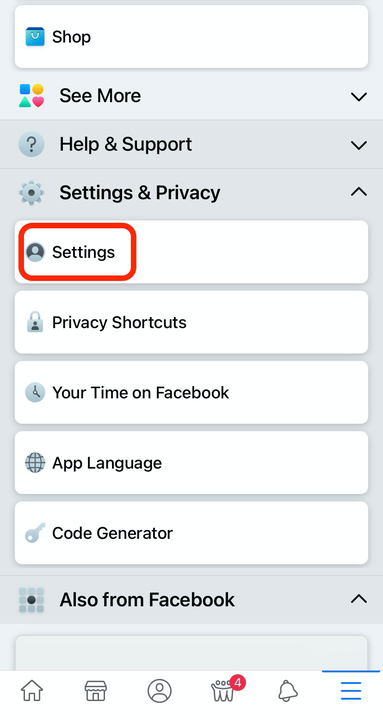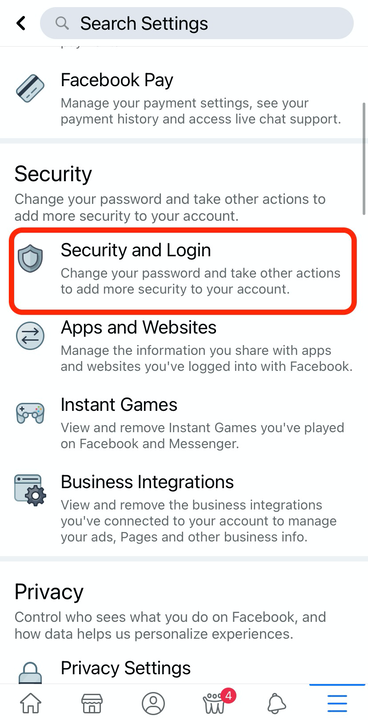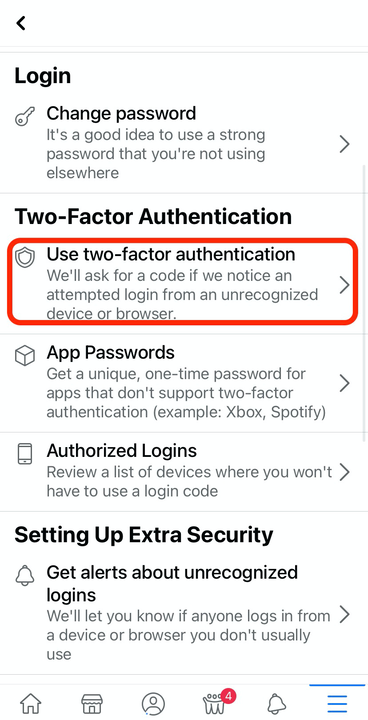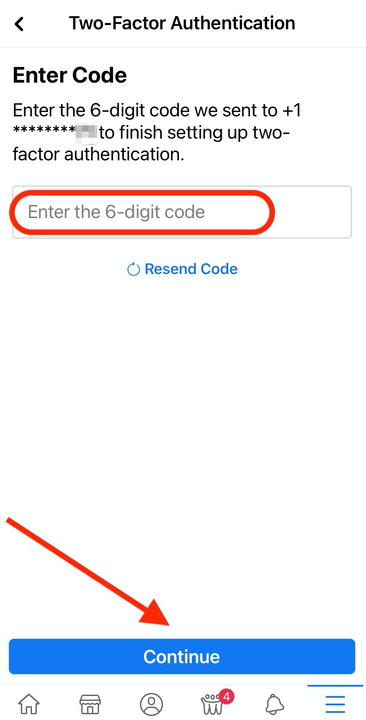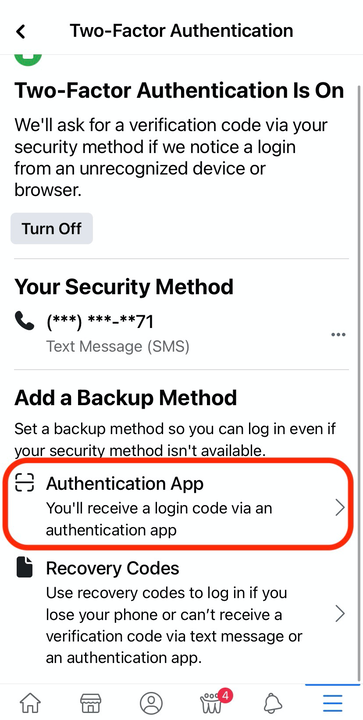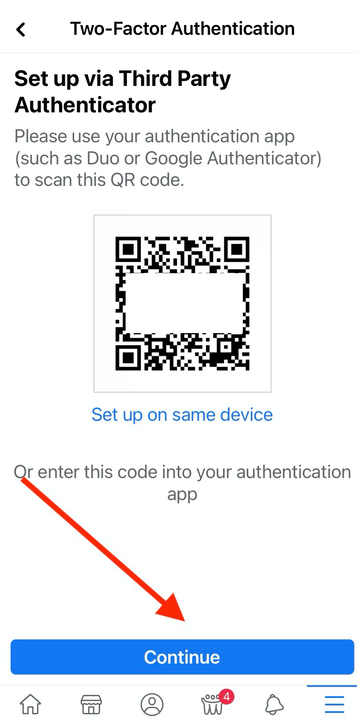Как настроить двухфакторную аутентификацию на Facebook
- Двухфакторная аутентификация в Facebook добавляет дополнительный уровень безопасности вашей учетной записи в социальной сети, соединяя ее с другим устройством.
- Если кто-то попытается войти с незнакомого устройства, двухфакторная аутентификация отправит уникальный код либо на ваше мобильное устройство, либо в стороннее приложение аутентификации.
Мы все знаем кого-то, чью учетную запись Facebook взломали — вероятно, дядю или бабушку или дедушку. Чтобы предотвратить взлом вашей учетной записи, важно настроить двухфакторную аутентификацию.
Двухфакторная аутентификация предоставляет пользователям социальных сетей дополнительный уровень безопасности для их учетных записей, подключая их к различным устройствам или приложениям. Facebook позволяет своим пользователям настраивать двухфакторную аутентификацию, используя свои номера телефонов или стороннее приложение для аутентификации. Вот как это сделать.
Как настроить двухфакторную аутентификацию в Facebook с помощью мобильного устройства
1. Откройте приложение Facebook на своем устройстве.
2. Выберите значок меню в виде трех горизонтальных точек в правом нижнем углу экрана.
3. Прокрутите список вниз и нажмите «Настройки и конфиденциальность». В выпадающем меню выберите «Настройки».
В разделе «Настройки и конфиденциальность» выберите «Настройки».
4. В разделе «Безопасность» выберите «Безопасность и вход».
Нажмите «Безопасность и вход».
5. Далее выберите «Использовать двухфакторную аутентификацию».
Нажмите «Использовать двухфакторную аутентификацию».
6. В разделе «Выберите метод безопасности» выберите «Текстовое сообщение (SMS)».
Нажмите на опцию «Текстовое сообщение (SMS)».
7. Введите свой номер телефона и выберите «Продолжить».
8. На ваше устройство будет отправлен шестизначный код. Введите его в текстовое поле и выберите «Продолжить».
Введите код, который был отправлен вам в СМС, и нажмите «Продолжить».
9. Теперь для вашего телефона должна быть включена двухфакторная аутентификация. Когда Facebook распознает незнакомое устройство, пытающееся войти в вашу учетную запись, он отправит этот код на ваш телефон.
Как настроить двухфакторную аутентификацию в Facebook с помощью стороннего приложения
1. Откройте приложение Facebook на своем устройстве.
2. Выберите значок меню в виде трех горизонтальных точек в правом нижнем углу экрана.
3. Выберите «Настройки» из списка опций меню.
4. В разделе «Безопасность» выберите «Безопасность и вход».
5. Далее выберите «Использовать двухфакторную аутентификацию».
6. В разделе «Добавить метод резервного копирования» выберите «Приложение для аутентификации». Facebook порекомендует стороннее приложение для аутентификации, если оно еще не установлено на вашем устройстве.
Выберите «Приложение для аутентификации».
7. Если у вас уже установлено стороннее приложение, используйте QR-код или скопируйте и вставьте код в свое приложение для аутентификации.
Отсканируйте QR-код, выберите «Настроить на том же устройстве» или скопируйте и вставьте код в приложение для проверки подлинности.
8 Выберите «Продолжить», и всплывающее окно сообщит, что Facebook хочет открыть ваше уже установленное приложение. Выберите «Открыть».
8. Введите код подтверждения в текстовое поле и выберите «Продолжить».
9. Теперь вы сможете получать коды доступа от стороннего приложения аутентификации каждый раз, когда пытаетесь войти в Facebook с незнакомой учетной записи.